
使用 Hama 修飾照片無須註冊完全免費,上傳圖片沒有限制大小與容量,相對地會自動降低圖片解析度(尺寸),現階段只能輸出 720px 圖片,未來將會推出付費方案可下載高解析度圖片。
語言:英文/簡體中文
網址:https://www.hama.app/zh
Hama 使用說明:
開啟 Hama 網站,將圖片拖曳至虛線方框處或點擊方框選擇照片上傳,沒有限制圖檔容量和尺寸。
上傳照片就會進入編輯器,預設會讓使用者調整橡皮擦大小和選擇顏色。
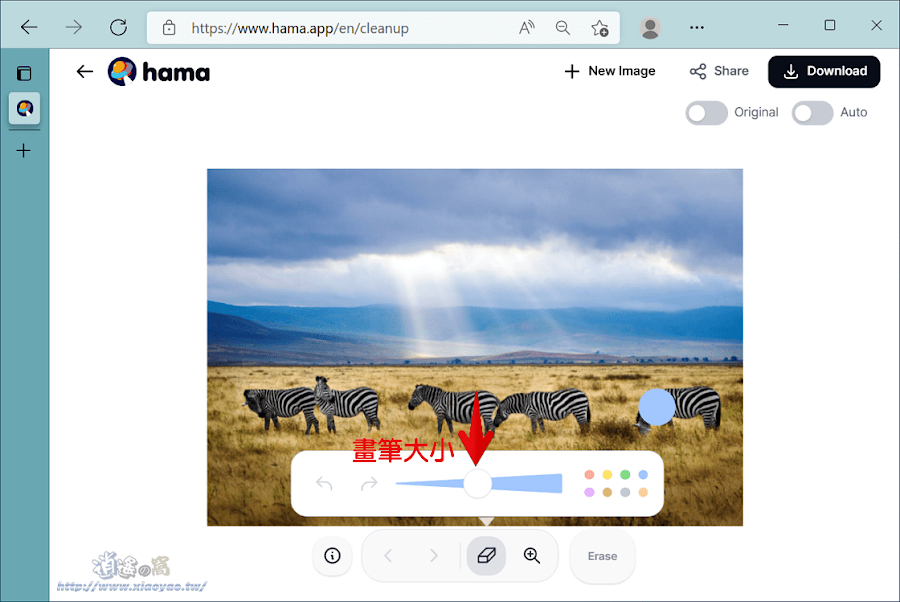
若有需要可點擊「放大鏡」來縮小/放大圖片。

在圖片上標記(拖曳塗抹)想要擦除的影像,按下「Erase」按鈕即可完成。

最右邊的斑馬已經消失而且沒有明顯的修圖痕跡,右上方的「Original」可查看原圖進行比對,點擊「Download」下載圖片。

若是修補影像不太自然,可在相同位置重複操作幾次或改以小區域逐步清除,在右上方開啟「Auto」模式會在標記後立即處理,點擊「<、>」按鈕可復原、重做。

下圖是本文範例,原本五隻斑馬剩下兩隻,整張照片看起來無違和感。

延伸閱讀:
0 留言